edgeXエアドロップ概要
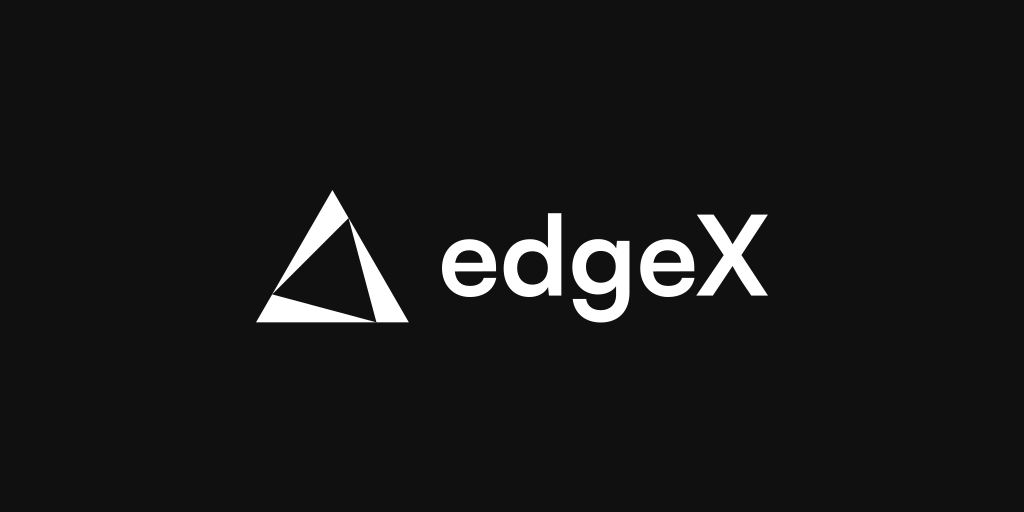
| 名称 | edgeX(エッジエックス) |
| サービスリリース | 2024年8月 |
| 対応チェーン | Ethereum、Arbitrum、BSC |
| TVL(総プール量) | 468万ドル ※2025年2月23日現在 |
| ガバナンストークン | – |
| 公式サイト | https://www.edgex.exchange/en |
| 公式Twitter | https://x.com/edgeX_exchange |
| 公式Discord | https://discord.com/invite/edgeX |
| 公式ブログ | https://medium.com/@edgeXexchange |
| 招待コード | 159788943 |
edgeXは2024年8月にリリースされたデリバティブ取引などを提供しているDEX(分散型取引所)です。
CEX(中央集権型取引所)のような利便性とDEXの分散性を両立させた機能を有している特徴を持ちます。
2025年4月現在では、ポイントプログラムを行っており、取引高などに応じてポイントが付与され、まだまだ利用者数は少ないためハイパーリキッドのように高額エアドロップに繋がる可能性が高いです。
edgeXエアドロップ戦略(やり方)
edgeXのエアドロップを受け取るためのやり方は大まかに以下の通りです。
- edgeXアカウントを作成する
- USDTを入金する
- デリバティブ取引を行う
またポイント獲得を行うにあたって資金が必要になります。入金については、Arbitrumネットワークで100ドル以上のUSDTを用意しておいてください。
関連:edgeX使い方完全解説
ポイント配分基準
ポイントは、取引量、紹介取引量、未決済建玉、機能の使用頻度など、複数のパフォーマンス指標に基づいて付与されます。edgeX 製品スイートとエコシステムは進化し続けており、これらの指標の基準と重み付けはそれに応じて調整される可能性があります。
– edgeXドキュメントより引用
取引量も重要ですが、使用頻度も重要視されると思われるため、一度に大きな取引を行うのではなく、毎日少しづつでもトレードを行い、取引ボリュームを獲得しつつ、使用頻度を稼ぐ戦略が良さそうです。
STEP1:edgeXアカウントを作成する
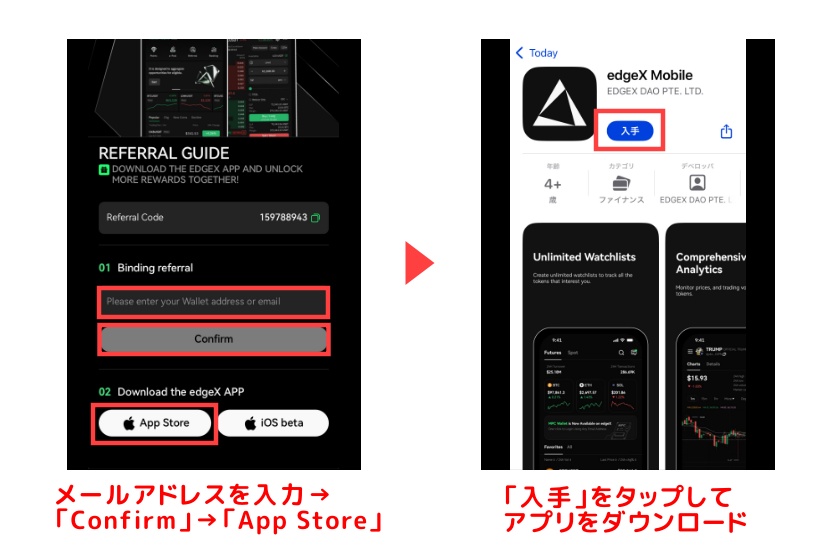
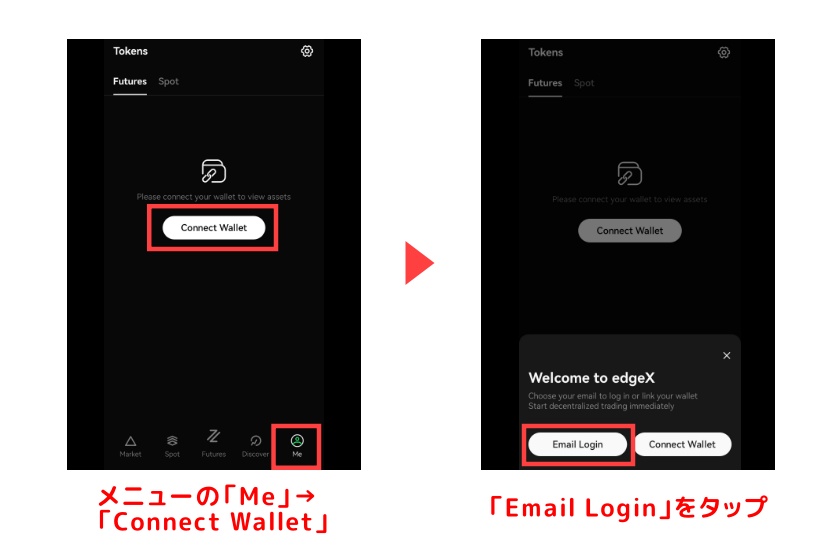
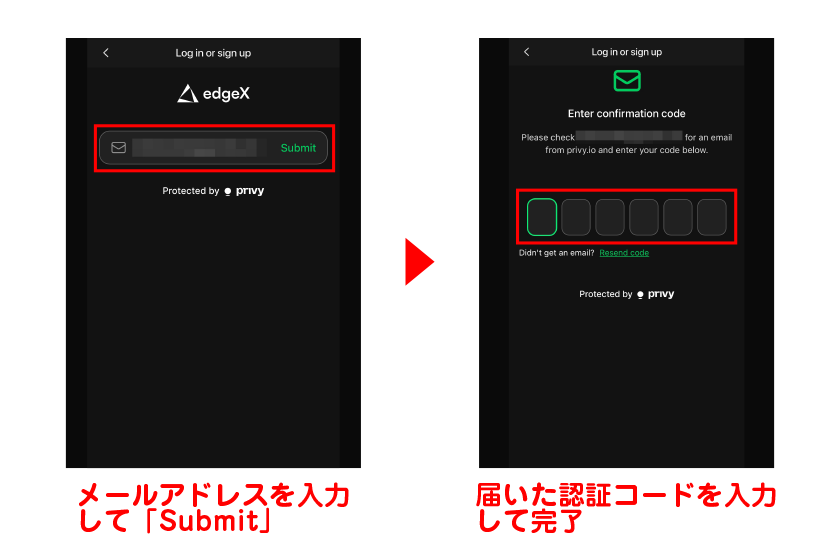
STEP2:USDTを入金する
アカウント作成が完了したらウォレットにUSDTを入力します。
左側の画像のように赤枠部の「Deposit」をタップすると右側の画像のように入金アドレス確認画面が表示されるので、赤枠部の「コピーマーク」をタップします。
コピーしたアドレスを送金元のウォレットにペーストして入金しましょう。
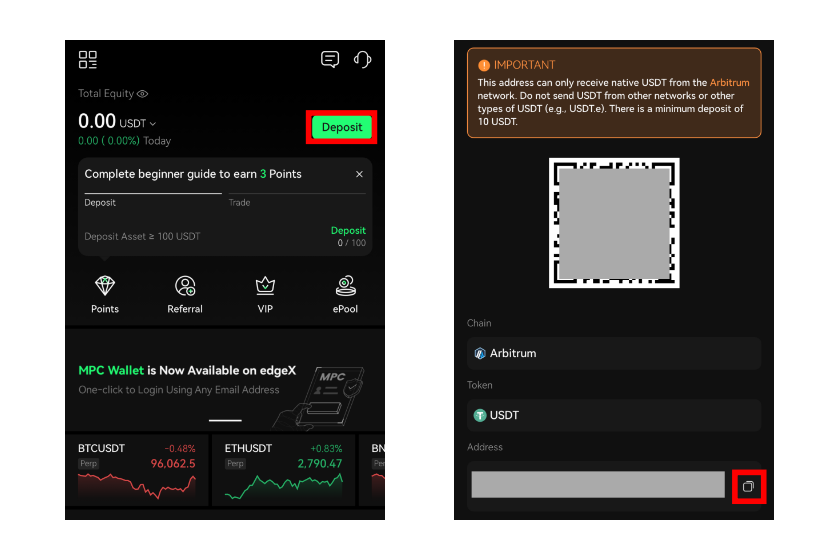
STEP3:デリバティブ取引を行う
入金完了後、デリバティブ取引を行います。
右側の画像のように下メニューから赤枠部の「Trade」をタップすると取引画面が表示されます。
赤枠部の上から「Trade」をタップ、「3本線」をタップしてプルダウンから取引したい銘柄を選択、「10x」をタップしてプルダウンから取引したいレバレッジ倍率を選択、「Market」をタップしてプルダウンから注文方法を選択、「Qty」に取引したい数量を入力、損切り・利確設定をしたい場合は「TP/SL」をタップして価格を入力後、「LongまたはShort」をタップします。
左側の画像のように注文内容確認画面が表示されるので、問題なければ赤枠部の「Confirm」をタップして注文完了です。
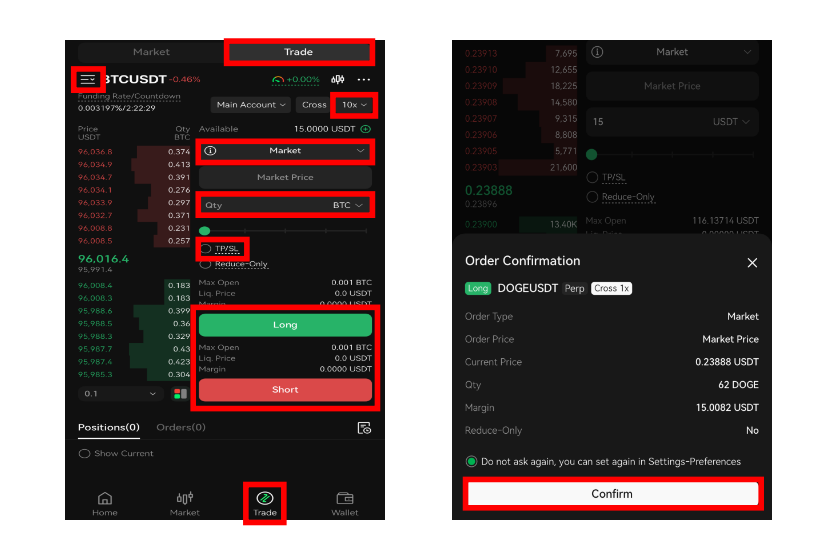
ポジションが開いたら反対にポジションを閉じます。
取引画面を下へスクロールすると左側の画像のように現在開いているポジションの詳細が表示されるので、赤枠部の「Close All」をタップします。
右側の画像のようにポジションを閉じる旨の確認画面が表示されるので、赤枠部の「Confirm」をタップするとポジションが閉じます。
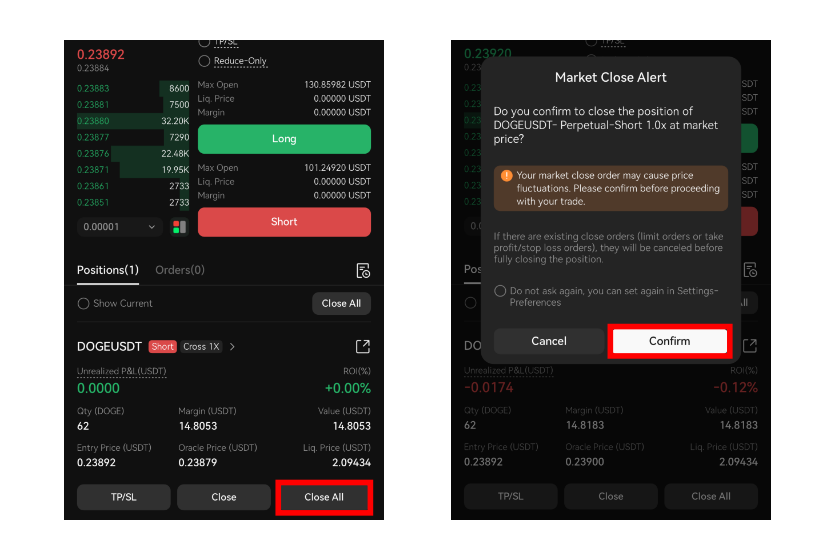
取引を行うとポイントが獲得できます。
左側の画像のように下メニューの中から赤枠部の「Home」をタップして赤枠部の「Points」をタップすると右側の画像のようにポイント確認画面が表示され、獲得したポイントを確認することができます。
ポイント獲得量は毎週水曜日17時に更新されます。
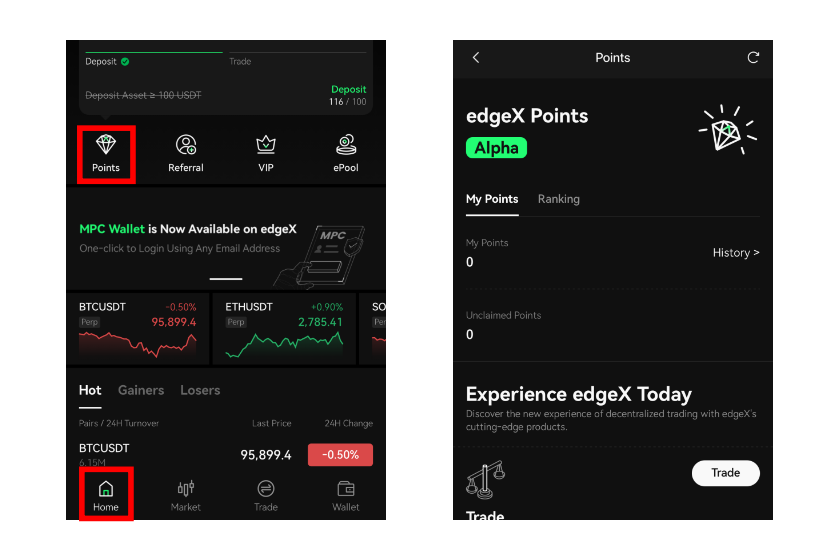
edgeXはデリバティブ取引などを提供しているDEXです。
スマホアプリで比較的利用しやすく、操作性が良いのでタスクにある取引も容易かつスピーディーに行うことができます。
ポイントプログラムを行っており、取引高に応じてエアドロップされる額が変わるので、できる限り多額の資金で多くの取引高を残すようにしましょう。













